Comment afficher rapidement uniquement les feuilles actives ou sélectionnées dans Excel ?
Si votre classeur de travail contient plusieurs feuilles et que vous souhaitez maintenant n'afficher que les feuilles actives ou sélectionnées tout en masquant les autres, comment pouvez-vous le faire rapidement sans masquer chaque feuille manuellement une par une ?
Afficher uniquement la feuille active avec VBA
Afficher uniquement les feuilles sélectionnées avec Kutools pour Excel ![]()
 Afficher uniquement la feuille active avec VBA
Afficher uniquement la feuille active avec VBA
Voici un code VBA qui peut rapidement masquer toutes les feuilles sauf celle active.
1. Appuyez sur Alt + F11 pour afficher la fenêtre Microsoft Visual Basic for Applications.
2. Cliquez ensuite sur Insérer > Module et collez le VBA ci-dessous dans la nouvelle fenêtre Module.
VBA : Afficher uniquement la feuille active
Sub Macro1()
'UpdatebyKutoolsforExcel20160409
Dim xSht As Object
For Each xSht In ThisWorkbook.Sheets
If xSht.Name <> ThisWorkbook.ActiveSheet.Name
Then xSht.Visible = False
Next
End Sub3. Cliquez sur le bouton Exécuter ou appuyez sur la touche F5 pour exécuter le VBA. Maintenant, seule la feuille active est affichée, les autres sont masquées.
 Afficher uniquement les feuilles sélectionnées avec Kutools pour Excel
Afficher uniquement les feuilles sélectionnées avec Kutools pour Excel
Si vous avez installé Kutools pour Excel, vous pouvez rapidement masquer les feuilles inactives ou non sélectionnées d'un seul clic.
Après avoir installé gratuitement Kutools pour Excel, veuillez procéder comme suit :
Activez une feuille ou sélectionnez les feuilles que vous souhaitez afficher, puis cliquez sur Kutools > Afficher & Masquer > Masquer les feuilles inactives. Voir capture d'écran :
Les feuilles non sélectionnées sont maintenant masquées.
Astuce : Si vous souhaitez afficher toutes les feuilles, vous pouvez cliquer sur Kutools > Afficher & Masquer > Tout afficher. Voir capture d'écran :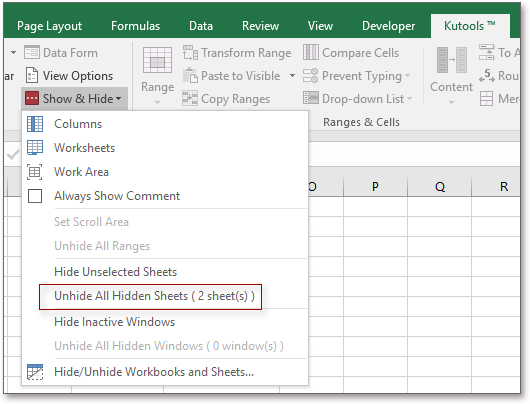
Articles connexes
- Comment masquer des lignes en fonction de la valeur d'une cellule dans Excel ?
- Comment créer une liste dynamique de noms de feuilles de calcul dans Excel ?
- Comment renommer des feuilles de calcul en fonction des valeurs des cellules dans Excel ?
Meilleurs outils de productivité pour Office
Améliorez vos compétences Excel avec Kutools pour Excel, et découvrez une efficacité incomparable. Kutools pour Excel propose plus de300 fonctionnalités avancées pour booster votre productivité et gagner du temps. Cliquez ici pour obtenir la fonctionnalité dont vous avez le plus besoin...
Office Tab apporte l’interface par onglets à Office, simplifiant considérablement votre travail.
- Activez la modification et la lecture par onglets dans Word, Excel, PowerPoint, Publisher, Access, Visio et Project.
- Ouvrez et créez plusieurs documents dans de nouveaux onglets de la même fenêtre, plutôt que dans de nouvelles fenêtres.
- Augmente votre productivité de50 % et réduit des centaines de clics de souris chaque jour !
Tous les modules complémentaires Kutools. Une seule installation
La suite Kutools for Office regroupe les modules complémentaires pour Excel, Word, Outlook & PowerPoint ainsi qu’Office Tab Pro, idéal pour les équipes travaillant sur plusieurs applications Office.
- Suite tout-en-un — modules complémentaires Excel, Word, Outlook & PowerPoint + Office Tab Pro
- Un installateur, une licence — installation en quelques minutes (compatible MSI)
- Une synergie optimale — productivité accélérée sur l’ensemble des applications Office
- Essai complet30 jours — sans inscription, ni carte bancaire
- Meilleure valeur — économisez par rapport à l’achat d’add-ins individuels